Відьмак 3: Дика Полювання - Гайд по оптимізації гри на слабких комп'ютерах Даний посібник розрахований на користувачів, чиї характеристики комп'ютера не дотягують до мінімальних системних вимог гри. Я зіткнувшись з проблемою низького ФПС в грі багато часу провів в пошуку вирішення цієї проблеми. В інтернеті немає повноцінного, докладного керівництва по запуску гри на слабких ПК. Мені довелося збирати інформацію по десяткам різних сайтів і багато чого робити самому, методом проб і помилок. Зібравши все це воєдино вийшов даний гайд. Скажу відразу, що наведені нижче поради можуть допомогти не всім і якщо у вас вдома стоїть зовсім динозавр, то шанси на комфортну гру вкрай малі. Однак якщо Відьмак 3 принаймні запустився на вашому комп'ютері, то ви зможете істотно підняти ФПС в грі.
Крок 0 Продуктивність Перш за все, для того що б піднімати продуктивність гри, потрібно цю саму продуктивність заміряти. Для цього відмінно підійде проста у використанні програма - Fraps.
В принципі, в налаштуванні програми все зрозуміло, якщо ж ви зовсім не знаєте англійську і не можете розібратися в інтерфейсі, то краще не міняйте ніякі настройки. За замовчуванням програма налаштована цілком зручно. Досить запустити Fraps, потім запустити гру. Жовті цифри в кутку екрану - це і є ФПС, швидкість продуктивності.
Очевидно, що чим вище ФПС, тим краще для нас. Для комфортної гри досить 30 фпс, хоча, зі свого досвіду знаю, що грати можна і на 18-20. РАДА: вирішив не створювати окремого опису цього просто дії, найпершим справою поновіть драйвера вашої відеокарти. Також якщо ваша відеокарта від Nvidia, скористайтеся дуже простою і зручною у використанні програмою.
Вона автоматично завантажить драйвера, а також оптимально налаштує гру. Якщо після використання утиліти гра не стала комфортніше, то скористайтеся керівництвом, представленим нижче.
Користуючись нижче представленим керівництвом, після виконання кожного кроку заходите в гру і перевіряйте ваш ФПС. Досягнувши позначки 30, можна зупинитися і не робити більше ніяких кроків по оптимізації. Зважайте на те, що чим далі ви йдете по керівництву, тим гірше графіка в грі, так що знайдіть оптимальний для вас вибір між графікою і продуктивністю. Крок 1 «Чистка» комп'ютера і дефрагментація жорсткого диска Дії цього кроку не пов'язані з грою, але вони поліпшать працездатність комп'ютера і отже, зроблять гру більш комфортною. Видалити непотрібні програми, почистити реєстр і зробити дефрагментацію диска буде корисно навіть користувачем потужних комп'ютерів. Буде потрібно завантажити дві дуже корисні і прості у використанні програми: CCleaner і Defraggler.
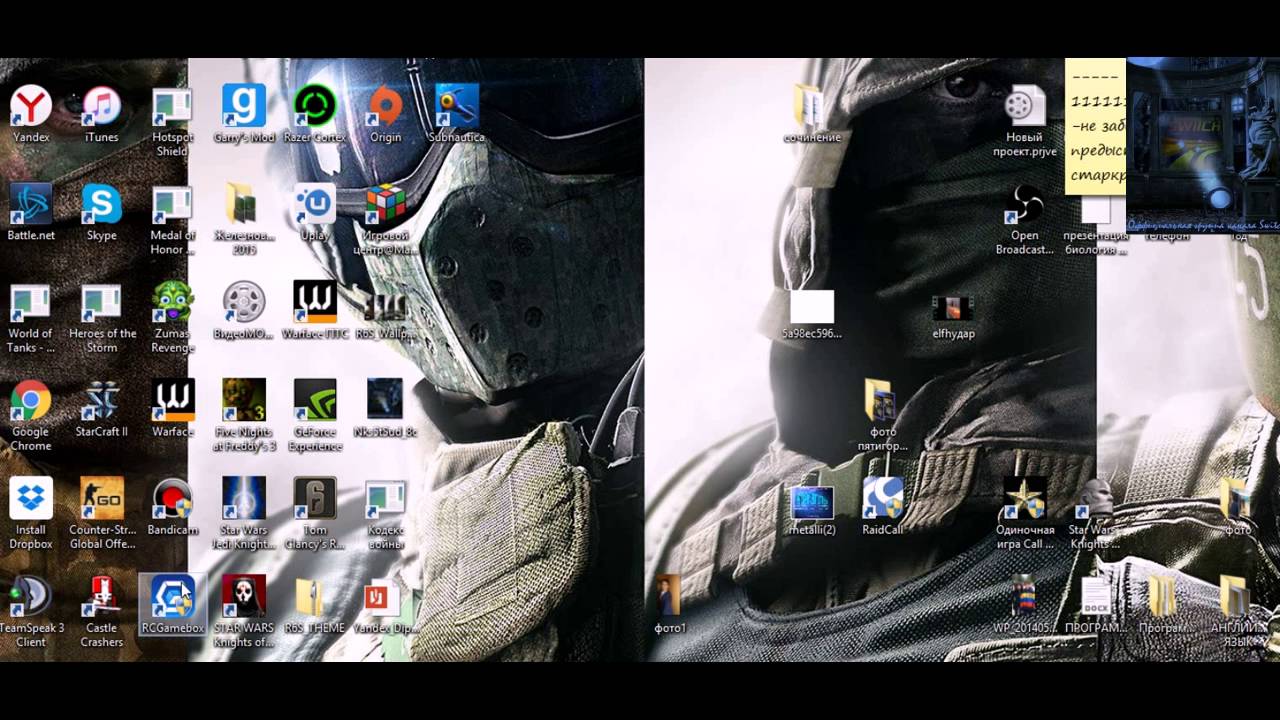
Загальна оптимізація. Відьмак 2 виділяє для зберігання. На неї універсальний патч 1.2. Повний пакет 'Патч 1.22 + всі DLC і Language Pack для Blood and Wine (2.0.0.45) - GOG' - (торрент) The Witcher 3 Wild Hunt - Patch v1.22.
Раджу скористатися всіма можливостями цієї програми. Насамперед видаліть всі непотрібні вам програми, для цього в вікні CCleaner виберіть Сервіс (1) і Видалення програм (2). Потім зменшіть кількість автоматично запускаються програм у вікні Автозавантаження (3) Після цього видаліть всі тимчасові файли, непотрібний кеш, cookie - файли і т.д. У вікні Чистка (4).
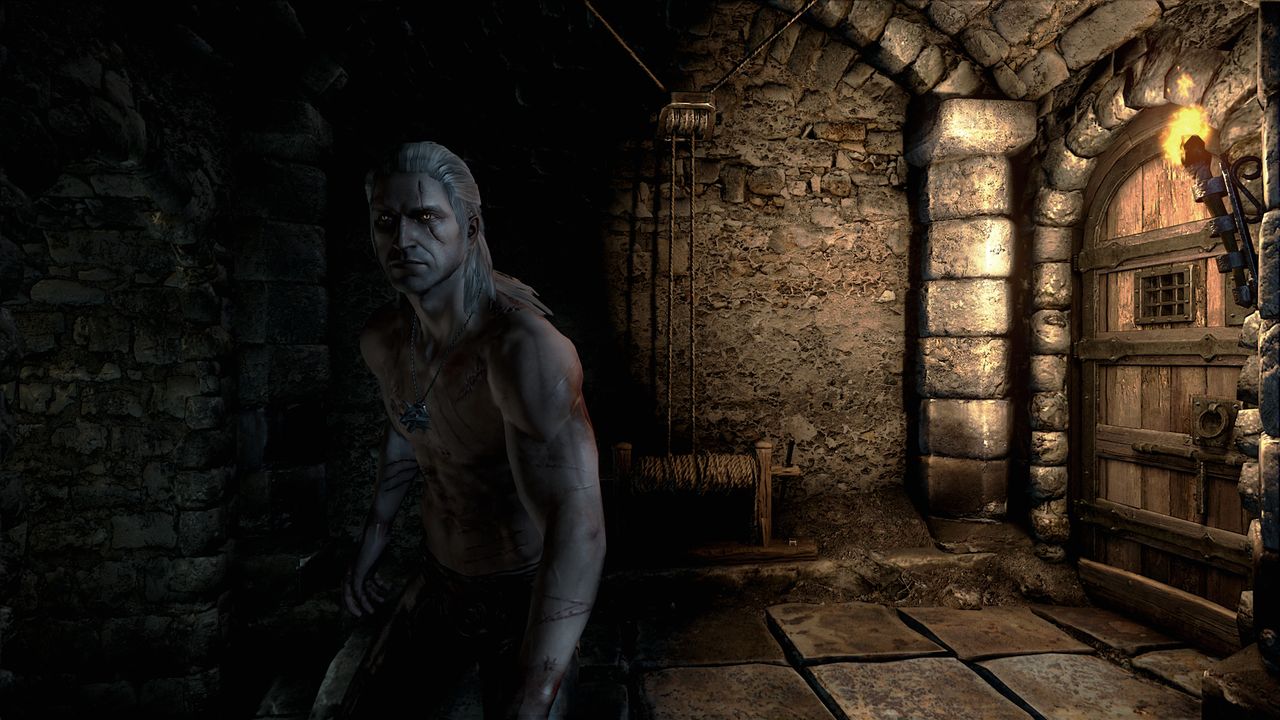
І нарешті виправте всі проблеми реєстру у вікні Реєстр (5). У вікні програми виберіть потрібний вам диск, якщо у вас їх декілька (1). Я раджу виконати дефрагментацію з усіма дисками. Потім натисніть на кнопку Дефрагментація (2) і виберіть потрібну опцію. Якщо ви робите все це в перший раз, то краще не вибирати Швидку Дефрагментацію, а зробити повну. Крок 2 Патчі Розробники теж працюють над продуктивністю гри, тому скачування і установка останнього патча може допомогти. Однак окремо варто сказати про патчах 1.03 і 1.04 за словами гравців, ці версії тільки зменшили продуктивність гри, так що не раджу ставити їх.
Крок 3 Загальні настройки графіки Тепер можна перейти не посередньо до гри. Даний крок все також корисний і для користувачів потужних ПК.
Якщо ваші характеристики збігаються з Мінімальними або навіть Рекомендованих, але при цьому гра моторошно лага, то відключення деяких особливо вимогливих функцій графіки може істотно підняти ФПС. Зайшовши в гру, вибираємо Налаштування - Налаштування відео. Наведені нижче функції знаходяться в пунктах - «Загальна» і «Постобработка» • NVIDIA HairWorks - потрібно відключити перш за все. За ідеєю, ця функція робить волосся більш реалістичними, але вона не дуже добре оптимізована, тому дозволити собі її можуть тільки найпотужніші ПК. Після її відключення ФПС значно підніметься. • Згладжування - теж відключаємо, дана функція значно впливає на продуктивність, навіть не дивлячись на те, що є ефектом постобработки.
• Діяльність видимості рослин - ще одна функція, яку варто зробити менше. Не раджу ставити Висока або Позамежна якість, так як на відкритій місцевості це дуже сильно зменшує продуктивність. Відштовхуючись від характеристик комп'ютера поставте середню або низьке значення. • Якість тіней - досить вимоглива функція.
Якщо після відключення вище перелічених пунктів гра не стала комфортною, то понизьте і якість тіней. Якщо після відключення цих 4 функцій грати все ще неможливо, то ставте всі налаштування графіки в їх мінімальне значення. Однак на більш сильних ПК, можна залишити включеними пункти постобробці, за винятком згладжування (про нього написано вище), так як постобработка слабо впливає на продуктивність, але при цьому робить картинку більш приємною і реалістичною. Для порівняння два скріншота - зліва позамежні настройки графіки і постобробки, праворуч мінімальні налаштування. Крок 4 Обмеження кадрів в секунду Варто докладніше зупинитися на налаштуванні «Обмеження кадрів в секунду».
Для того що б поміняти її потрібно вибрати в грі Налаштування - Налаштування Відео - Загальна - Кадрів в секунду. Ця функція обмежує число кадрів в секунду (фпс) до значення 30/60 / без обмежень. Логічно, що найкращим варіантом має є «без обмежень», але не все так просто. При скачках фпс в грі можуть виникати пригальмовування, щоб позбутися від цих пригальмовування якраз і потрібна ця настройка.
Кращим варіантом буде виставити цю настройку на значення «30». Але якщо ваш фпс стабільно більше 30 і близький до значенням 50-60, то поставте обмеження кадрів в секунду на «60». Ця функція ніяк ні впливає на графіку в грі, але допоможе позбутися від пригальмовування.
Крок 5 Дозвіл На продуктивність гри сильно впливає дозвіл. Поміняти його можна вибравши в грі Налаштування - Налаштування Відео - Загальна - Дозвіл. Відштовхуватися потрібно від того, що чим нижче дозвіл, тим вище ФПС в грі. Спробуйте знайти найбільш прийнятне дозвіл для себе. Користувачам слабких комп'ютерів, раджу ставити найнижче дозвіл (1024х768). В принципі, дозвіл можна зробити ще менше в файлі налаштувань, але по-моєму, нижче робити не варто, так як грати буде не приємно. Однак, якщо ви хочете - пробуйте.
Файл налаштувань гри знаходиться З: Users (Користувачі): «ім'я користувача»: Documents (Документи): The Witcher 3: User Файл User.settings відкрийте за допомогою блокнота знайдіть рядок «Resolution =» (без лапок) і міняйте значення. Після всього цього збережіть зміни у файлі. Крок 6 Фізика одягу Змінивши фізику одягу в грі, можна значно підняти ФПС. В принципі, в грі даний параметр не особливо важливий і його відключення буде не помітним.
Але, знову ж таки, вирішувати вам. В папці з грою зайдіть в bin / x64 І видаліть файл APEX_ClothingGPU_x64.dll. Раджу зробити копію файлу в іншій папці, що б можна було при необхідності повернути його. Крок 7 Дозвіл текстур і туман Після того, як ми попрацювали з налаштувань графіки в самій грі, в принципі, гра повинна вже йти комфортно, якщо ж результат вас все ще не радує, то можна заглибитися в налаштування гри через config - файли в папці з грою і сильніше збільшити продуктивність. В папці з грою заходимо в bin config base і відкриваємо файл rendering.ini за допомогою блокнота.
• В параметрах MaxTextureSize і MaxAtlasTextureSize міняємо 2048 на 512 (в крайньому випадку можете поставити 256); • В параметрах MaxCubeShadowSize і MaxSpotShadowSize міняємо 512 на 256. Таким чином ми трохи зменшимо дозвіл текстур, але сильно піднімемо продуктивність гри. У наступних параметрах міняємо значення, замість true ставимо false: • AllowFog; • AllowBloom; • AllowAntialias; • AllowMSAA; • AllowVignette; • AllowChromaticAbberation. Тим самим ми зменшимо ефекти постобробки і відключимо туман, який сильно з'їдає продуктивність на островах Скелліг. Порівняння графіки до (зліва) і після (праворуч) змін. Музика На Корпоратив Новий Рік . Крок 8 Знищення трави Даний крок значно підвищить ФПС в грі, проте може зіпсувати враження від гри. Я сам граю в Відьмака 3 відключивши траву, і це зовсім не заважає в грі, але вирішуйте самі, що вам потрібніше: висока продуктивність або повноцінний світ з травою.
В папці з грою зайдіть в bin shaders speedtree shaders_directx11 І видаліть наступні файли: • Grass_vs.fx11obj; • Grass_shadowcast_vs.fx11obj; • Grass_shadowcast_ps.fx11obj; • Grass_ps.fx11obj. Раджу зробити їх копію в іншій папці, що б можна було при необхідності повернути їх.
Після цього з гри цього ви забираєте декоративна трава, тобто Кущі з алхімічними інгредієнтами і дерева нікуди не подінуться. Порівняння графіки до (зліва) і після (праворуч) змін. Крок 9 Якість текстур Якщо після всіх вище описаних дій вам хочеться поліпшити графіку і зменшити подгрузки, не втративши ФПС, то вам допоможе цей крок. У грі, в загальних налаштуваннях графіки є параметр «Якість текстур», правильно налаштувавши який можна трохи поліпшити графіку в грі. Перш ніж змінювати цей параметр, потрібно дізнатися обсяг пам'яті відеокарти.
Для цього відкрийте вікно «Дозвіл екрану» клацнувши на робочому столі правою кнопкою миші, у вікні виберете «Додаткові параметри». Там ви побачите свою пам'ять відеокарти. Якщо обсяг пам'яті менше 2000 мб, то ставте параметр «Якість текстур» в грі на мінімум. Якщо він дорівнює 2000 мб, то на розсуд ставте середнє або високе значення.
Якщо ж він більше 2000 мб, то сміливо ставте позамежне якість. Особисто я при обсязі пам'яті рівним 2788 мб граю на позамежних налаштуваннях якості текстур. ФПС зовсім не впав, а якість картинки помітно підвищилася.
Крок 10 Крайні заходи Це дуже небажаний крок. Використовуйте його тільки в тому випадку, якщо всі вище описані методи не дали ніяких результатів, але пограти все одно хочеться. Після цього кроку графіка в грі стане просто жахливою. Помістіть файл user.settings в папку C: Users Ім'я користувача Documents The Witcher 3 Помістіть із заміною файлів папку base в папку The Witcher 3 bin config Після цього ваша гра буде виглядати ось так: Висновок Сподіваюся, що цей посібник допоможе комусь підвищити продуктивність гри і зменшити кількість гальм і лагів.
Q: Як боротися з вильотами після прологу? A: Спробуйте знизити параметр 'Розмір пам'яті текстур' до високого або середнього значення. Q: Як обійти баг з зависанням при грі в кістки? A: До виходу патча грати в кістки можливо, тільки кожен хід комп'ютера займає близько 6-7 хвилин (навіть якщо здається що все зависло і миша не рухається). Де повинні лежати збереження Відьмака 1 для імпорту?
Win Vista, Win 7 (англ.) - C: Users Ім'я користувача Documents The Witcher saves Win Vista, Win 7 (рус.) - C: Користувачі Ім'я користувача Мої документи The Witcher saves Win XP (рус.) - C: Documents and settings Ім'я користувача Мої Документи The Witcher saves Win XP (англ.) - C: Documents and settings Ім'я користувача My Documents The Witcher saves Установка DLC (Для ENG версії) - Для скачування і установки додаткових мовних пакетів і додаткових бонусів обов'язково зареєструвати гру. Найпростіше це зробити натиснувши ярлик 'Відьмак 2' знаходиться на робочому столі і вибрати опцію 'Зареєструвати гру' в лаунчер. Потім слідуючи вказівкам в реєстраційному вікні: - залогініться або створіть новий обліковий запис. - Введіть код активації. Після реєстрації гри потрібно вибрати пункт меню 'скачував контент' і ввести свій код активації DLC, який знаходиться на окремих купонах DLC. Це його і активує.
Реєстрація та установка DLC на російську версію тимчасово неможлива. Буде виправлено з найближчим патчем. Як відкликати активацію? Якщо потрібно встановити гру на іншому комп'ютері або запас активацій вичерпаний, можна просто скасувати одну активацію на одній з систем з раніше активованої грою. Російська версія: За допомогою відповідного пункту стартового меню. Міжнародна версія: Для цього слід відкрити командний рядок (cmd), перетягнути в відкрилося окно.exe файл гри (або вписати імена файлів), натиснути один раз пробіл, дописати / revoke і підтвердити натисканням клавіші Enter. Відкриється ще одне вікно, і слідуючи з'явилися інструкцій можна відкликати ліцензію з цієї копії гри.
Гра гальмує або вилітає на відкритих від nVidia Є різні шляхи рішень: 1) Оновіть драйвер вашої відеокарти на 275.27 Beta. 2) Якщо не допомогло, зробіть відкат до однієї з попередніх версій. На різних відкритих Відьмак 2 працює на одних драйвери краще, на інших гірше. 3) Видаліть драйвера 3D Vision. 4) Вимкніть Позамежна якість в конфігураторі. Я запустив гру, але нічого не відбувається Перевірте, чи є відповідний процес witcher2.exe в списку завдань за допомогою Диспетчера завдань.
Якщо є - чекайте. Гра може запускатися від 30 секунд до кількох хвилин. Це залежить від ступеня чистоти вашого реєстру і фрагментації жорсткого диска. Для прискорення старту, спробуйте: 1) Почистити реєстр спеціалізованими програмами 2) Провести дефрагментацію жорстких дисків Як позбутися від 'туману' в грі? Якщо у Вас відеокарта ATI (AMD), то вимкніть примусове згладжування в драйверах.
Q: Як встановити гру без проблем з установкою? Вирубуємо Касперського і Інет. Ставимо 1 патч, Інет і Каспер досі відключені!
Тоді помилка в кінці встановлення не з'явиться! Ставимо 2 патч. Перезавантажуємо комп.
Запускаємо гру (я правда через додаток в папці гри запускав, а не через ярлик). Q: Як прибрати чорні смуги, зверху і знизу екрану?
A: Гра розрахована на широкоформатні монітори (16: 9). На традиційних 5: 4 і 4: 3 зверху і знизу будуть чорні смуги, які ніяк прибрати не можна. Можливо, підтримку традиційних дозволів додадуть в майбутніх патчах. Q: Що робити, якщо гра вимагає mfc100u.dll?
A: Необхідно встановити Microsoft Visual C ++ 2010. Дистрибутиви можна скачати з офіційного сайту Microsoft: х86, х64. Для 32-бітних систем потрібно ставити тільки x86, для 64-бітних - x86 і x64. Для надійності можна скопіювати файл mfc100u.dll з папки windows system32 в папку 2 bin Q: Після скачування патча починається установка поновлення, починає перевіряти файл pack0.dzip. У мене вона вже довго ідет.ето у всіх так? A: Так Q: Куди вводити код активації для DLC A: тиць Але поки немає лаунчер, чекаємо патча. (Обіцяли виправити протягом тижня) Q: Не можу виставити налаштування графіки, воно постійно скидаються.
A: Проблема виникає через те, що конфігуратор зберігає настройки в папку 'My Documents', а сама гра намагається прочитати їх з 'My Documents Witcher 2'. Є такі варіанти вирішення цієї проблеми. Встановити патч №2. Якщо не допомогло, переходимо до вирішення 2 або 3. Для тих, у кого Windows XP: Переносимо вміст папки 'My Documents The Witcher 2' в папку 'My Documents Witcher 2'. Для тих, у кого Windows Vista / Windows 7: 1. Відкриваємо консоль (cmd.exe) від імені адміністратора 2.
Запускаємо mklink / D '% USERPROFILE% Documents Witcher 2' '% USERPROFILE% Documents The Witcher 2' 3. Радіємо життя Дана створює символьне посилання на папку, яка буде працювати як звичайна папка, але не займатиме місце.
Для цієї команди папка 'The Witcher 2' повинна існувати, а 'Witcher 2' бути не повинно. Інакше не спрацює. _______________________________________________ FAQ з налагодження: Розширені параметри налаштування Зниження якості текстур: чим вище це значення, тим нижче буде якість текстур. Розмір пам'яті текстур (МБ): визначає обсяг пам'яті відеоадаптера, який буде відводитися на текстури. Чим більше це значення, тим менше подгрузок потрібно грі, і тим більше плавно вона буде йти. Однак це може привести до помилки браку пам'яті і навіть до вильоту з гри.
Тому якомога коректніше встановлюйте цей параметр в залежності від пам'яті вашого відеоадаптера. Якість тіней: цей показник впливає на продуктивність графіки і споживає ресурси графічного процесора відеокарти. На продуктивність процесора комп'ютера він не впливає. Заява Для Стягнення За Виконавчому Лісту . Якість світла з тінню: визначає максимальне число джерел світла, що відкидають. Впливає на продуктивність графіки і споживає ресурси графічного процесора відеокарти.
На продуктивність процесора комп'ютера не впливає. Дистанція рівнів деталізації: впливає на рівень деталізації, об'єктів, що знаходяться на відстані. Чим нижче це значення, тим менше деталей буде у моделей, але краще продуктивність.
Світіння: цей ефект не так вже сильно навантажує графічний процесор, проте він значно покращує якість графіки. Промені світла: візуальний ефект, який рекомендується включати на середніх або потужних комп'ютерах, але вимикати на старих.
Згладжування: цей ефект може серйозно знизити продуктивність, так що на середніх або слабких комп'ютерах його краще відключати. Розумієте: особливі візуальні ефекти розмиття вимагають значного виділення ресурсів; проте в грі вони рідко використовуються. Глибина різкості в грі: ледь помітний візуальний ефект. Дана опція впливає лише на ігровий процес, і не впливає на внутрішньо-ігрові сцени.
Виньетирование: невелике естетичне прикраса, яке створює фотографічну віньєтку навколо екрану. Чи не впливає на продуктивність гри. Дощ: створює ефект мокрої від дощу поверхні; помірно впливає на продуктивність. SSAO (глобальне освітлення): світловий ефект, дуже важливий для гри (але, на жаль, значно завантажує графічний процесор). Розумієте при русі: ефект розмиття зображення при русі камери, споживає ресурси графічного процесора. Глибина різкості в роликах: кінематографічний, як у фільмах, ефект глибини різкості в діалогах і внутрішньо-ігрових сценах. Створює надзвичайно деталізоване зображення, але також дуже сильно впливає на продуктивність.
Включайте його тільки на найкращих відеоадаптерах. Глибина різкості в сценах: ефект глибини різкості під час діалогів і при внутрішньо-ігрових сценах; не впливає на продуктивність під час ігрового процесу. Межі звисаючих об'єктів: встановлює межі для фізичної анімації частин персонажів, наприклад, волосся Геральта. Відключення цієї опції приведе до серйозної завантаженні процесора комп'ютера. Позамежне якість: це режим візуалізації високої якості, при якому вся сцена візуалізується безліч разів, щоб забезпечити найкращі текстури, деталі об'єктів і згладжування; вона краще, ніж згладжування і анізотропна фільтрація при високих налаштуваннях.
Використовуйте цю опцію з розумом, і тільки на найкращих комп'ютерах, з відмінними процесорами і графічним адаптером. Вертикальна синхронізація: допомагає уникнути «розривів зображення» при переміщенні камери і мерехтінні під час мінливої анімації (наприклад, яскравих вибухів). Однак це може уповільнити процес візуалізації і привести до затримки відгуку на вхідні сигнали. Декорування: включає в грі такі ефекти, як кров або пісок на персонажах. Впливає на продуктивність процесора.
Q: Як боротися з вильотами після прологу?Q: Як обійти баг з зависанням при грі в кістки?
Де повинні лежати збереження Відьмака 1 для імпорту?
Як відкликати активацію?
Для прискорення старту, спробуйте: 1) Почистити реєстр спеціалізованими програмами 2) Провести дефрагментацію жорстких дисків Як позбутися від 'туману' в грі?
Q: Як встановити гру без проблем з установкою?
Q: Як прибрати чорні смуги, зверху і знизу екрану?
Dll?
Ето у всіх так?
 Товаров:
Товаров:
